Question & Answer
Question
Guardium H/W アプライアンスには工場出荷時に H/W パスワードは設定されていますか?設定されている場合はどんなパスワードが設定されていますか?また、H/W パスワードはどのように変更すればよいでしょうか?
Answer
工場出荷時の初期パスワードについて
2015年8月時点において、Guardium H/W アプライアンスとしては IBM System x3550 M4 (7914-AC1) が出荷され、初期 H/W パスワードの設定は以下の通りとなっています。
・Power-On パスワードは設定されていません。そのため、電源投入後、パスワードを入力することなく Guardium が起動します。
・BIOS パスワードは設定されています。パスワードとして H/W 機器のシリアル・ナンバーがセットされています。シリアル・ナンバーはマシン・タイプ(7914)、モデル(AC1)と共に記載されています。そのため、BIOS 画面に入る際にはこのパスワードの入力が必要となります。
シリアル・ナンバーは機器上面前方に記載されています。以下の画面イメージをご参照ください。


マシン・タイプとシリアル・ナンバーは機器前面パネルの左側タブにも記載されていますが(下の画像)、マシン・タイプが3840や3841となっていることがあります。この場合、初期パスワードは機器上面前方(上の画像)で MT:7914 と併記されているシリアル・ナンバーを使用します。
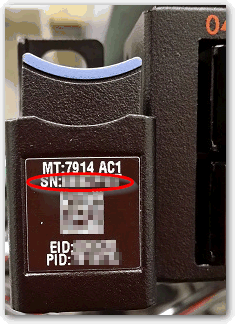
BIOS 設定画面の入り方およびパスワードの変更方法
機器の電源投入後、以下の画面が表示されている間に F1 キーを押下いただくことで BIOS 設定画面に入ることが可能です。なお、この画面は電源投入後、しばらくしてから表示され、その数秒後には自動的に OS (Guardium) の起動が始まりますのでご注意ください。

工場出荷時は BIOS パスワードが設定されていますので、F1 キー押下後、以下のようなメッセージが表示されます。

改行キーを押下し、パスワード入力画面が出たら前述のパスワードを入力し、再度、改行キーを押下します。

その後、以下のような BIOS 画面が表示されます。

User Security に入ると、Power-On パスワードおよび BIOS パスワード(画面上は Admin Password)の設定および解除が可能です。

Power-On パスワードを設定すると、次回の電源投入時、 BIOS 画面に入るためのファンクション・キーが表示される前に、以下のような Power-On パスワード入力画面が表示されます。

まれに、Power-On パスワードが設定された状態で Guardium H/W アプライアンスが出荷されるケースがあることが確認されています。納品後、電源を投入して上記のような Power-On パスワード入力画面が表示される場合は、BIOS パスワード同様、機器のシリアル・ナンバーを入力してください。もしも先に進まない場合は IBM サービス・ラインにお問い合わせください。
お問合せ先
技術的な内容に関して、サービス契約のもと IBM サービス・ラインにお問い合わせください。
IBM サービス・ライン
Related Information
Was this topic helpful?
Document Information
Modified date:
04 September 2019
UID
swg21964001